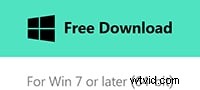MP4 to bardzo popularny format multimedialny, który może zachować wysoką jakość obrazu i dźwięku. Wiele pobranych filmów, strumieniowych teledysków lub nagranych klipów wideo ma rozszerzenie pliku .MP4. Nie rozumiesz różnych rodzajów formatów? Obejrzyj ten film, aby dowiedzieć się, jaki jest format wideo i jakie są różnice między formatami wideo.
Jeśli masz wiele takich plików, prawdopodobnie musisz edytować filmy MP4.
Chociaż na rynku dostępne są różne edytory MP4, zajmują one trochę miejsca, aby zapewnić dobrą wydajność. Tutaj chciałbym podzielić się potężnym i wydajnym edytorem MP4, przeznaczonym dla początkujących i hobbystów.
To Wondershare Filmora (pierwotnie Wondershare Video Editor). Dzięki niemu możesz przycinać, obracać, przycinać, scalać pliki MP4, a także personalizować swoje filmy MP4 za pomocą tekstu, filtrów i przejść. Co więcej, po zakończeniu edycji wideo MP4 możesz bezpośrednio udostępnić swoje dzieło na YouTube, Facebooku lub zapisać w dowolnym formacie.
- Część 1:Najlepsze oprogramowanie do edycji wideo dla początkujących do edycji plików MP4
- Część 2:Jak edytować filmy MP4?
Wszystko w jednym edytorze MP4 do edycji plików MP4 [do pobrania bezpłatnie]
Wondershare MP4 Video Editor
- Obsługuje prawie wszystkie rodzaje plików MP4, w tym H264/AVC, XVID, MPEG-4 i inne.
- Przycinanie, przycinanie, cięcie, dzielenie i łączenie – edytuj filmy MP4 za pomocą kilku kliknięć.
- Łatwo edytuj filmy MP4 z ponad 300 stylami i efektami audio/wizualnymi.
- Zapewnia zaawansowane narzędzia do edycji wideo MP4, takie jak Tilt Shift, Face off, Mosaic, Jump Cut itp.
- Nagraj na DVD lub przekonwertuj na dowolny popularny format wideo.
- Konwertuj wideo do formatów zgodnych z różnymi urządzeniami mobilnymi lub natychmiast prześlij je na YouTube i Facebook.
Jak łatwo edytować wideo MP4?
Zanim przejdziemy do zilustrowania każdego szczegółu, jak edytować wideo MP4, możesz najpierw pobrać edytor MP4, aby móc wykonać poniższe kroki jeden po drugim.
Można go teraz pobrać za darmo.
1. Wytnij wideo MP4
Aby wyciąć wideo MP4 na określone części, przeciągnij i upuść wideo na osi czasu i zaznacz je. Następnie umieść czerwony wskaźnik czasu w miejscu, w którym chcesz przyciąć wideo, i kliknij przycisk nożycowy nad osią czasu.
Następnie przesuń czerwony znacznik na koniec sceny i powtórz to ponownie, aby pociąć wideo na kilka fragmentów. Jeśli chcesz wyciąć niechciane części, kliknij prawym przyciskiem myszy wideo i wybierz „Usuń”.
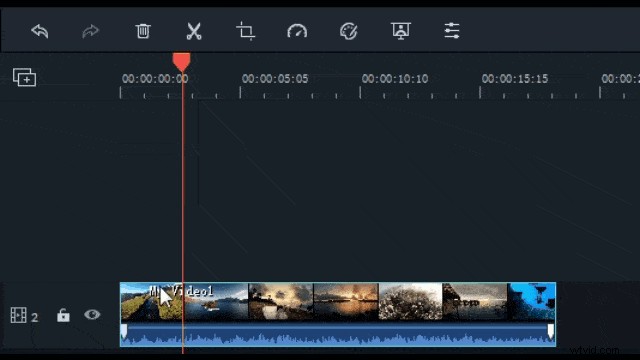
2. Dołącz do wideo MP4
Aby połączyć kilka plików wideo MP4 w jeden, wystarczy umieścić wszystkie pliki wideo na osi czasu, dostosować kolejność i nacisnąć „Utwórz”, aby je wyeksportować.
Jeśli chcesz, aby połączone filmy wyglądały jak naprawdę nienaruszony film, po prostu dodaj przejścia między klipami, aby płynnie przechodzić między klipami. Aby to zrobić, kliknij zakładkę „Przejście” na ekranie głównym. Następnie przeciągnij odpowiedni efekt na oś czasu, aby zastosować.
Jeśli nie chcesz wybierać przejścia pojedynczo, pozwól oprogramowaniu wybrać je losowo, klikając prawym przyciskiem myszy i wybierając opcję „Losowo do wszystkich”.
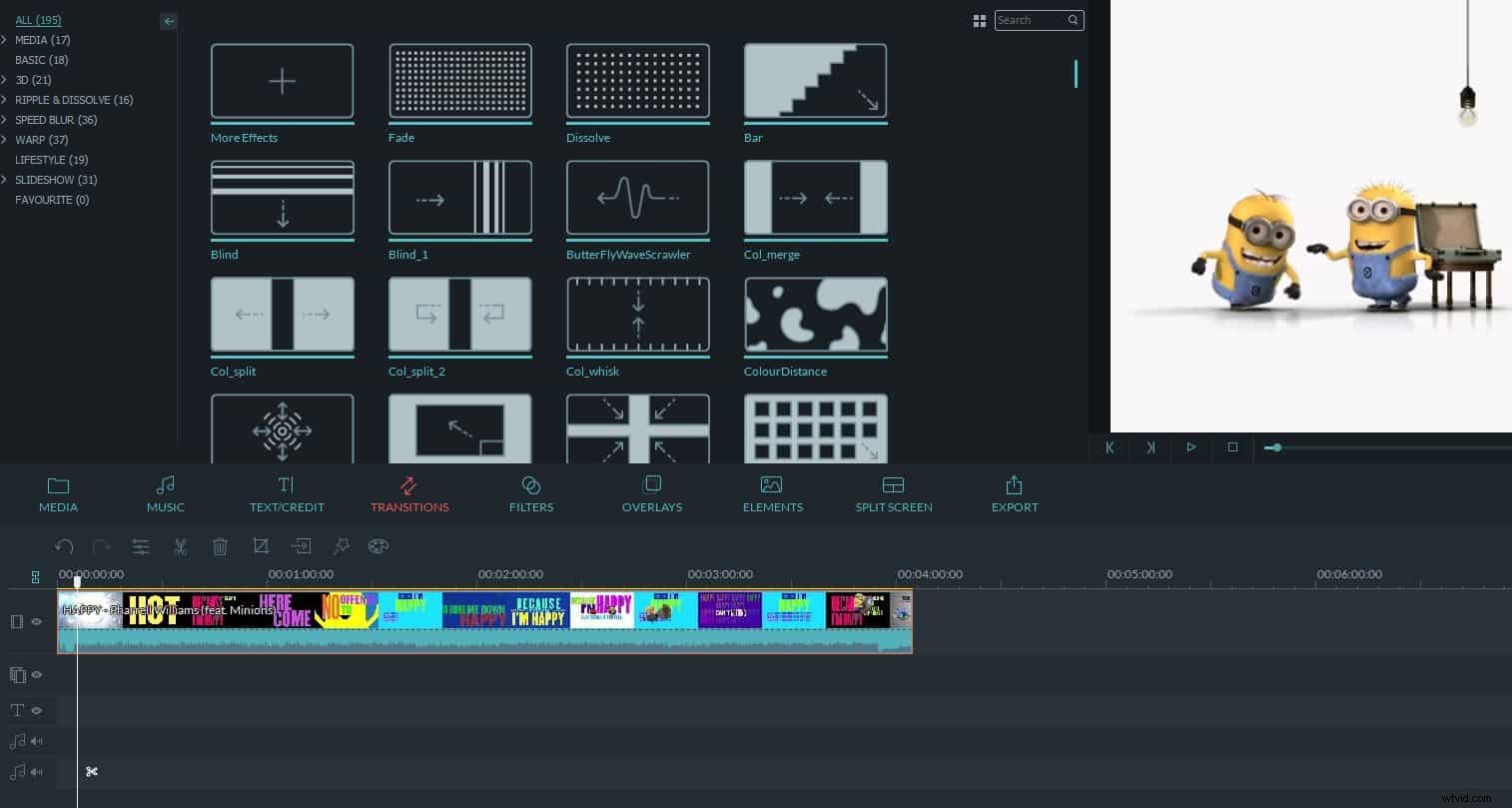
3. Edytuj dźwięk wideo MP4
Czasami może być konieczne dostosowanie ustawień dźwięku. Aby to zrobić, kliknij dwukrotnie wideo na osi czasu. Następnie pojawi się panel edycji. Przełącz się na kolumnę Audio i możesz łatwo zmienić prędkość, głośność, wysokość tonu pliku audio lub dodać do niego efekt zanikania/zanikania.
Chcesz zmienić oryginalną ścieżkę dźwiękową swojego wideo MP4?
Nie ma problemu.
Po prostu zaznacz swój film MP4, kliknij prawym przyciskiem myszy i wybierz „Odłącz audio”. Plik audio Twojego wideo zostanie natychmiast oddzielony i pojawi się na osi czasu muzyki. Ponieważ jest oddzielony od wideo, możesz łatwo usunąć ścieżkę dźwiękową lub zastąpić ją własną muzyką.
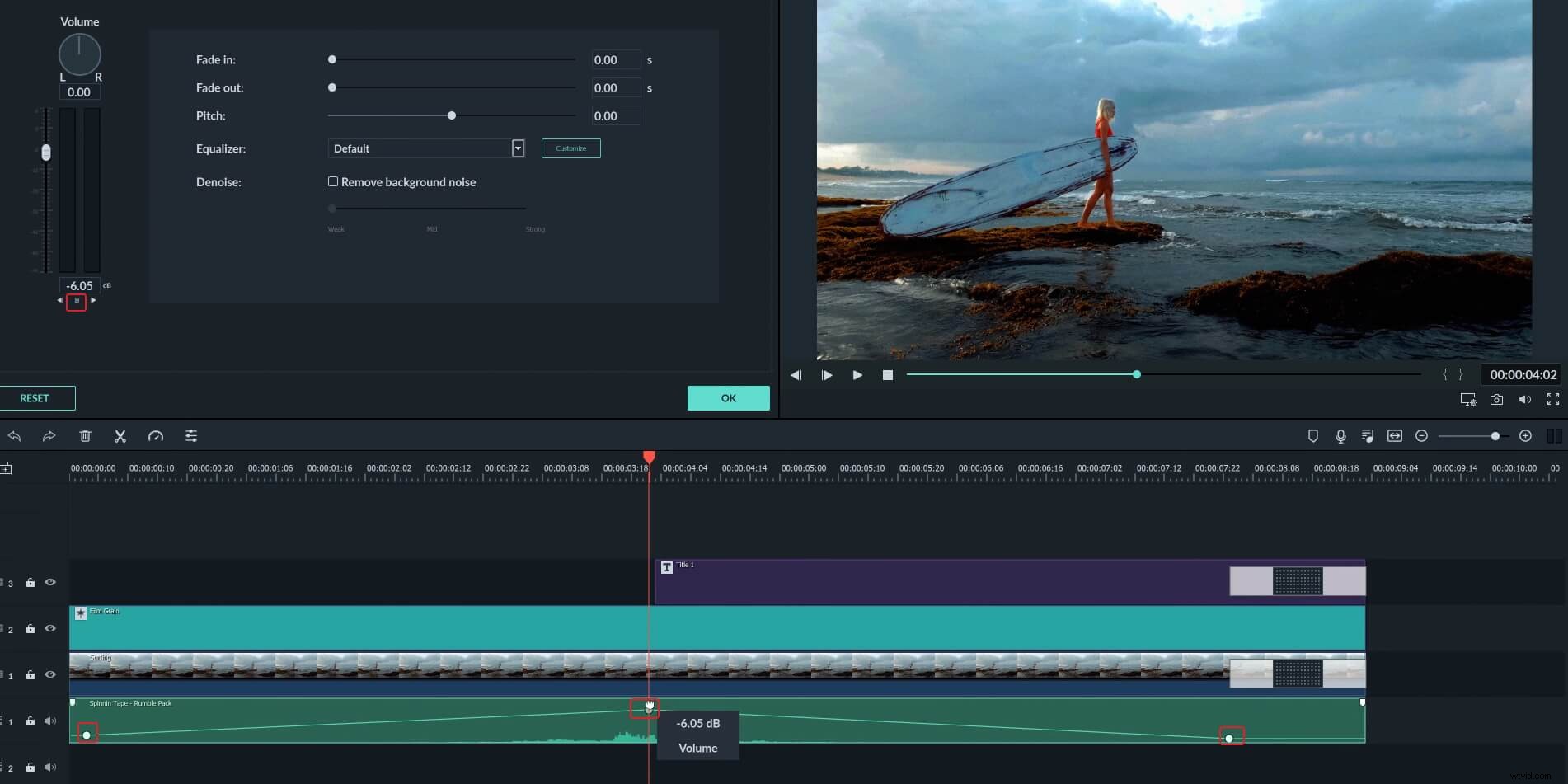
4. Dodaj ponad 300 efektów, aby poprawić wideo MP4
Oprócz podstawowych funkcji edycji wideo, Edytor wideo zapewnia również różne wspaniałe efekty scen, które przenoszą wideo MP4 (MPEG-4) na wyższy poziom:
- Różne przejścia i efekty ruchu są dostępne, aby Twój film był animowany.
- Wstępnie przygotowane wprowadzenie/wyznaczenie sprawia, że Twój film przypomina prawdziwy film.
- 100+ śmiesznych clipartów, aby ozdobić wideo MP4 o wiele więcej zabawy.
- Więcej efektów specjalnych, takich jak PIP, Jump Cut, Face Off, Tilt-shift do wypróbowania!
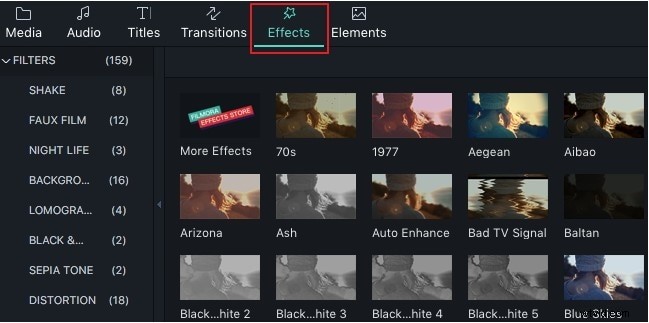
5. Zapisz lub udostępnij edytowane wideo
Po zakończeniu edycji naciśnij „Utwórz”, aby zapisać lub udostępnić swoje filmy na różne sposoby:
- Eksportuj w standardowym lub wysokiej jakości formacie MP4 lub MOV, AVI i innych formatach.
- Przedstaw swój film na iPhonie, iPadzie, Galaxy, HTC i innych urządzeniach mobilnych.
- Nagraj na DVD, aby zachować lub udostępnić, super szybko.
- Prześlij swój film bezpośrednio na Facebook i YouTube.